Закончив движение мышью, получаем результат (рис.3.1), для которого в правом нижнем углу высвечивается этикетка «Параметры автозаполнения». Если развернуть список этикетки, то можно увидеть, что программа самостоятельно выбрала позицию «Заполнить». Таким образом, получаем последовательность целых чисел.
Рассмотрим теперь способы получения числовой последовательности с помощью контекстного меню. Для этого необходимо объявить начальное и следующее за ним значение. Рассмотрим пример арифметической прогрессии числа оборотов дизельного двигателя с шагом равным 100. Пусть начальное значение соответствует 1000 об/мин. Тогда следующее за ним значение равно 1100.
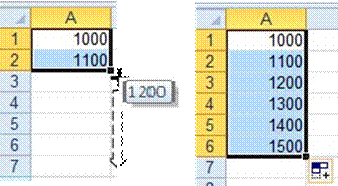
Рисунок 3.2 Автозаполнение арифметической прогрессии
Для последовательных ячеек электронной таблицы записываем начальное и следующее за ним значение числового ряда. Выделяем обе ячейки, т.е. делаем активным диапазон А1:А2 (рис.3.2). Подводим указатель мыши к маркеру автозаполнения и при нажатой левой клавише мыши начинаем движение вниз. Автоматически высвечивается подсказка очередного значения числовой последовательности, что позволяет пользователю «поймать» момент окончания перемещения по диапазону ячеек.
Закончив движение мышью, получаем результат (рис.3.2). В правом нижнем углу, как и положено, высвечивается этикетка «Параметры автозаполнения». Таким образом, получена арифметическая прогрессия, в которой размер шага был определен самой программой.
Посмотрим теперь вариант построения геометрической прогрессии тем же способом, т.е. автозаполнением ячеек. Предположим, что пользователя интересует рост числа живых организмов, численность которых за один шаг увеличивается в полтора раза при начальном значении 800.
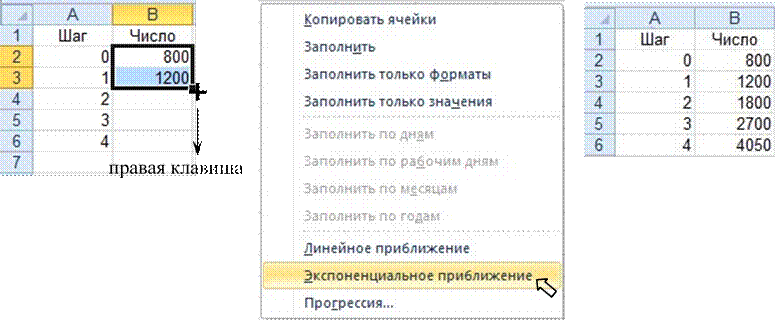
Рисунок 3.3 Автозаполнение геоментрической прогрессии
Для наглядности в первом столбце покажем номер шага при расчете числовой последовательности (рис.3.3). В столбце справа записываем начальное значение и предварительно найденное следующее за ним значение. Выделяем диапазон ячеек В1:В2, т.е. делаем его активным. Зажимаем правую клавишу мыши и двигаемся вниз. На последней ячейке (В6) отпускаем правую клавишу и видим контекстное меню (рис.3.3). Левой клавишей мыши выбираем команду «Экспоненциальное приближение» и получаем результат, т.е. геометрическую прогрессию. Заметим, что при перемещении мыши всё-таки будет высвечиваться этикетка подсказки, но на нем отображается арифметическая прогрессия, а не геометрическая.
Рассмотрим вариант построения числовой последовательности с помощью команды «Прогрессия» из состава главного меню табличного процессора. Например, нужно построить ряд значений для напряжения постоянного тока от 1,5 В до 3,5 В с шагом 0,25 В; и расположить их по строке.
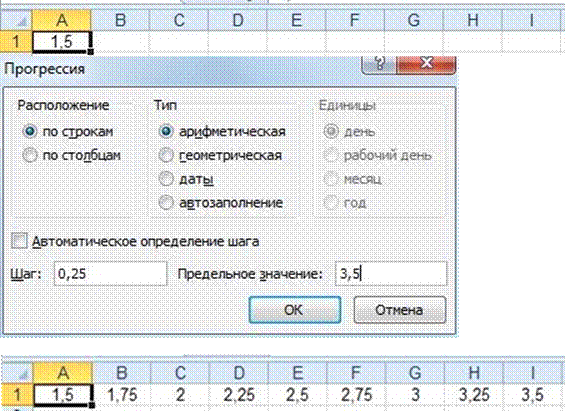
Рисунок 3.4 Формирование прогрессии в диалоговом окне
В ячейку электронной таблицы записываем начальное значение числовой последовательности (рис.3.4). Переходим по позициям главного меню: лента Главная – группа Редактирование – кнопка Заполнить – команда Прогрессия. В появившемся диалоговом окне инструмента «Прогрессия» указываем:
− расположение – по строкам; − тип прогрессии – арифметическая; − шаг прогрессии – 0,25;
− предельное значение – 3,5. Нажимаем «ОК» и получаем результат в диапазоне ячеек А1:I[1] (рис.3.4).
Сортировка табличных данных может быть выполнена, если таблица представляет собой некоторую базу данных. В научной литературе существуют различные определения базы данных. В нашем случае база данных определяется по международным стандартом, как совокупность данных, организованных и хранимых в соответствии с некоторой схемой, манипулирование которыми
1. выполняют в соответствии с правилами моделирования данных
Уважаемый посетитель!
Чтобы распечатать файл, скачайте его (в формате Word).
Ссылка на скачивание - внизу страницы.